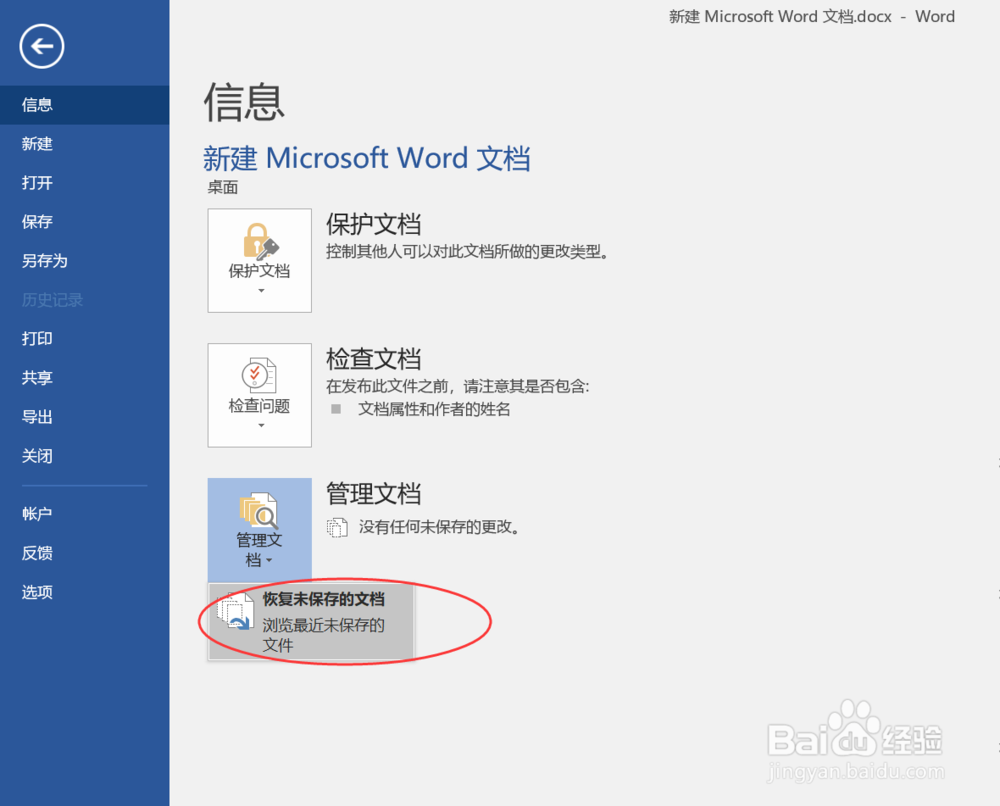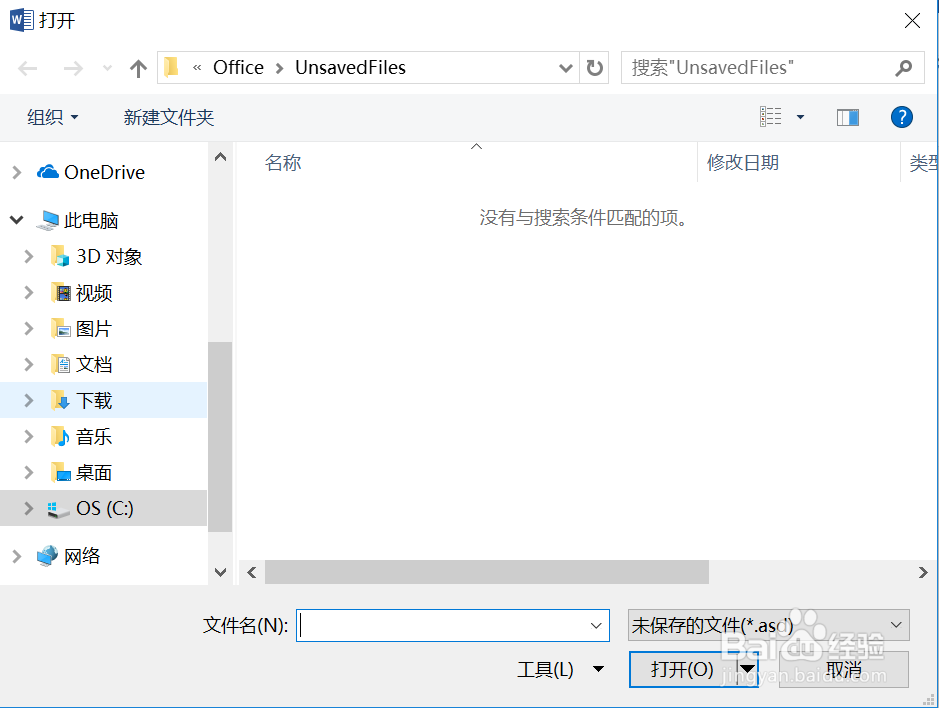1、如图所示,这就是编辑word文档过程中最烦遇到的情况了,还有未响应等等。

2、首先,以office2016为例,首先,打开word,进入到开始界面,如图所示。

3、接着,点击左上角的文件-选项-保存按钮,如图所示。
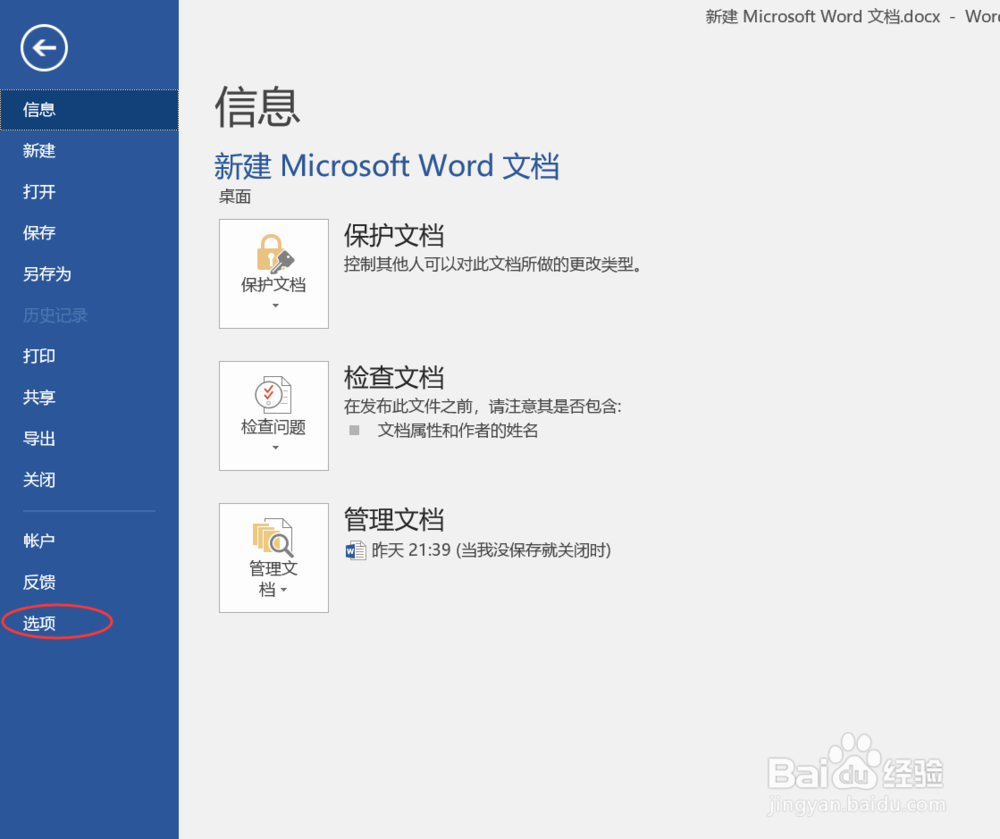

4、进入保存设置界面后,如图所示,选择自动保存的时间设置,以1分钟为单位最好。

5、接着,确认退出,重新打开word文档,找到管理文档的界面,如图所示,点击管理文档

6、选择恢复什么时间点的文件,如图所示,都是自动保存的文件。现在,容我说一句,断电未响应什么的,你们来吧,哈哈哈!